Blender→SubstancePainter
3dsmaxでのmaterialIDをblenderでも使用したいので探してみると
頂点マップなるものがありました。
頂点マップは頂点ペイントをしていくので頂点選択とか面倒だなぁと思って探したところ
TextoolsをアドオンでいれておけばIDマップ作成も簡単そうだったので
それを使用してみます☆
まずはBlenderで簡単なモデルを用意しました。
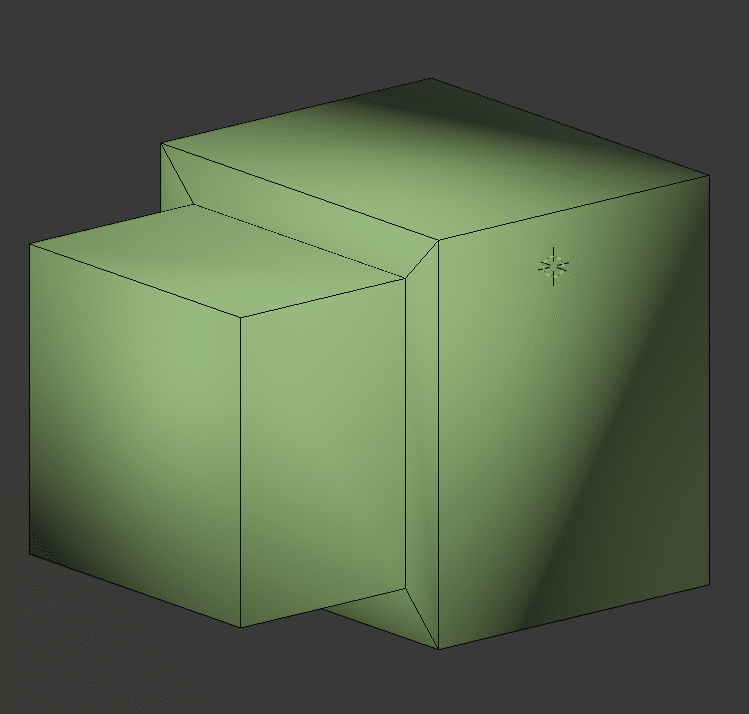
オブジェクトモードからTABキーをおして、編集モードに切り替えました。
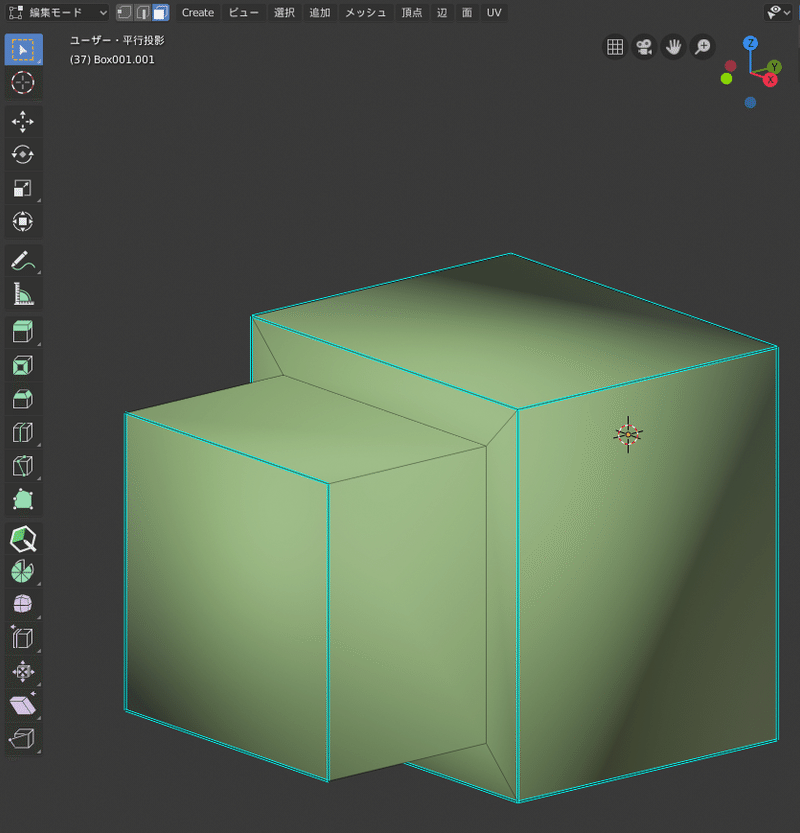
辺を一つ選択してALT+Rで一周選択させて
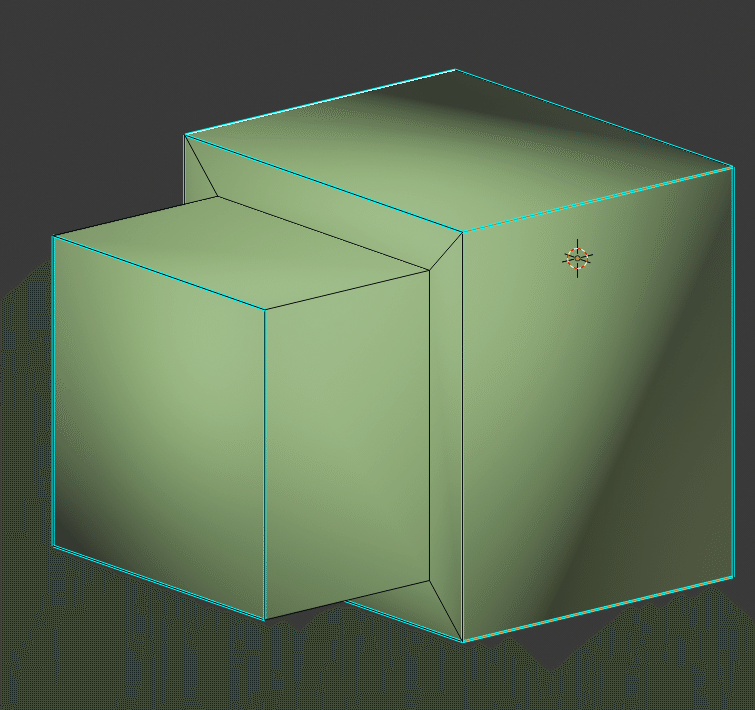
Ctrlを押しながら面選択をおすと辺選択していたものが面選択に変わってくれます。
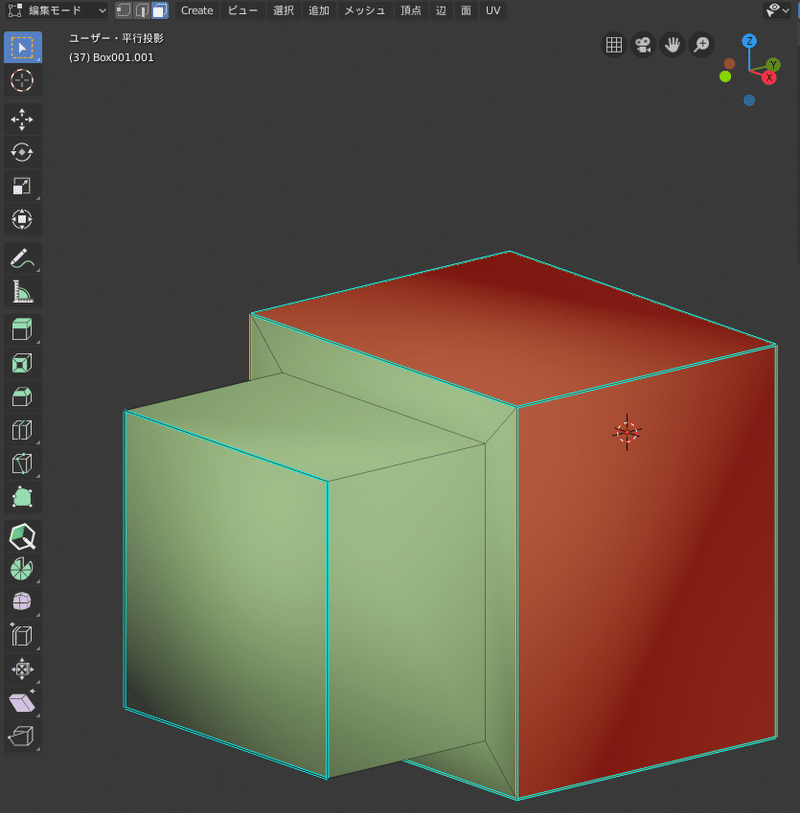
面選択を拡張させたいので、CTRL+PageUPをおして面選択をグローさせます。
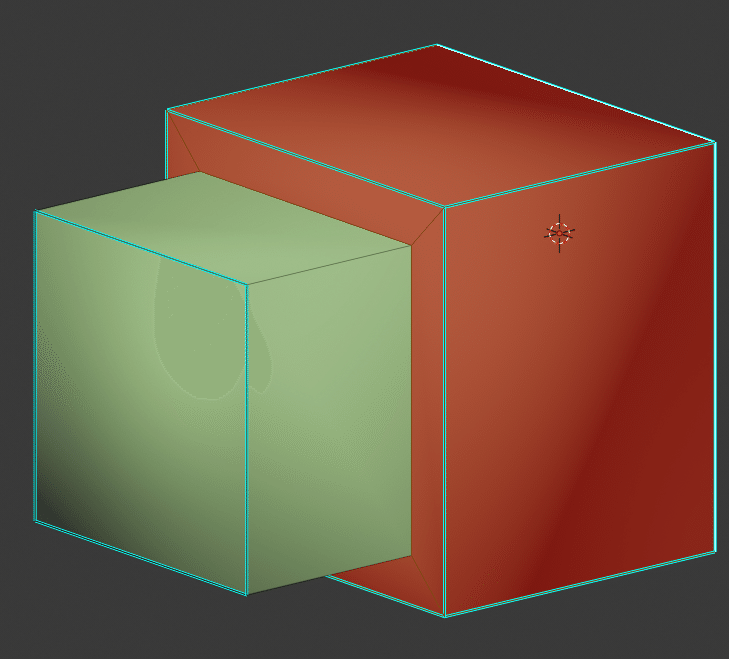
ペイントのTextoolsを使いたいので、2画面にして左側にTextools(アドオン)を表示させました。
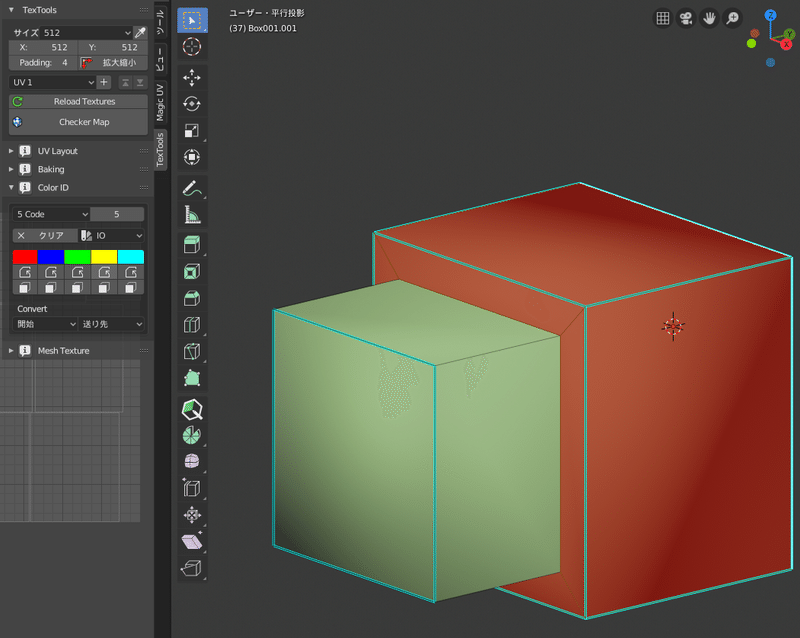
面選択したものは赤い箇所をおして適用させます。
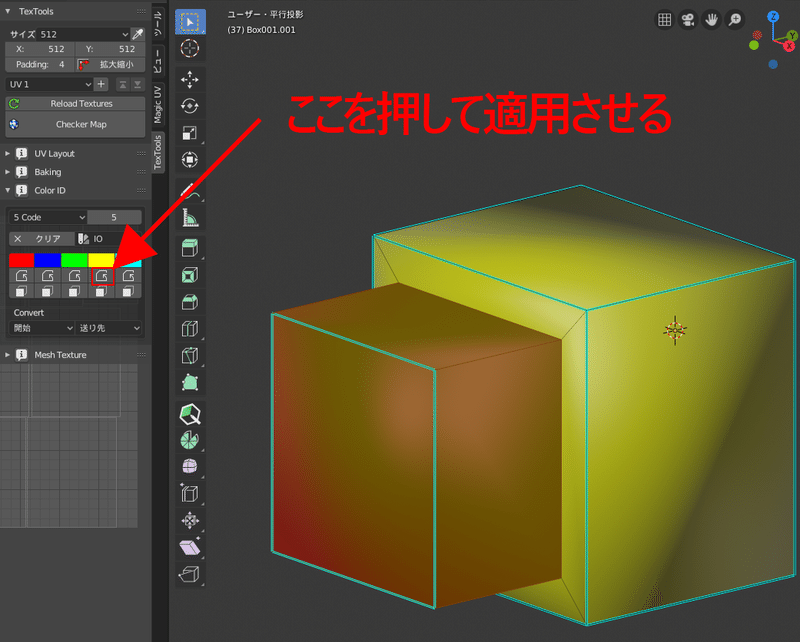
反対側を選択させたいので、CtrL+Iをおして選択を反転させて
他の色を適用させるとこうなりました。
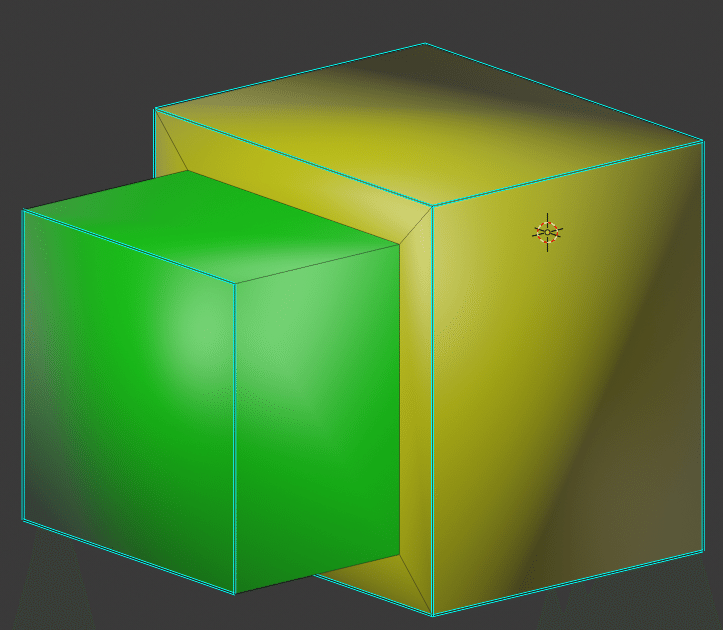
あとは頂点ペイントに流し込みたいので、下図のVertex Colorsを押します。
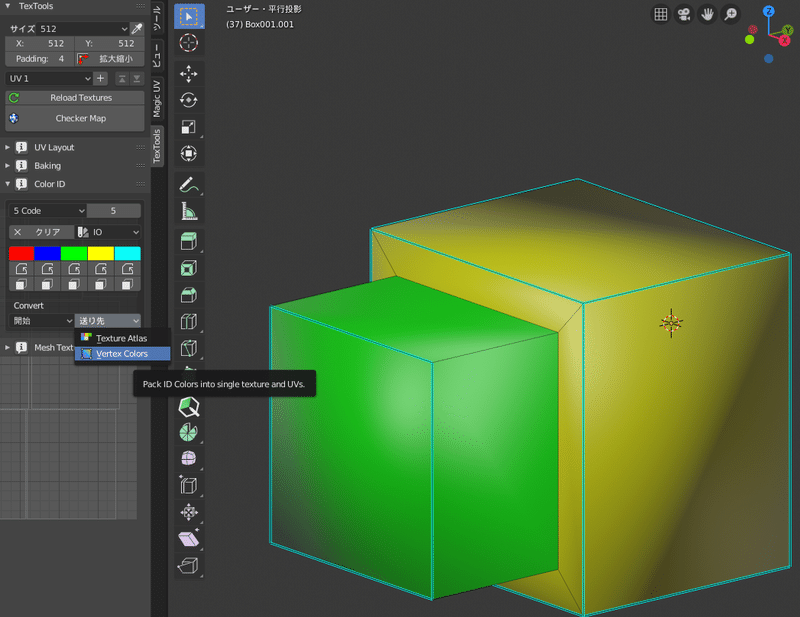
流し込みが終わると頂点ペイントの画面に変わっていて、色もしっかり送られています。
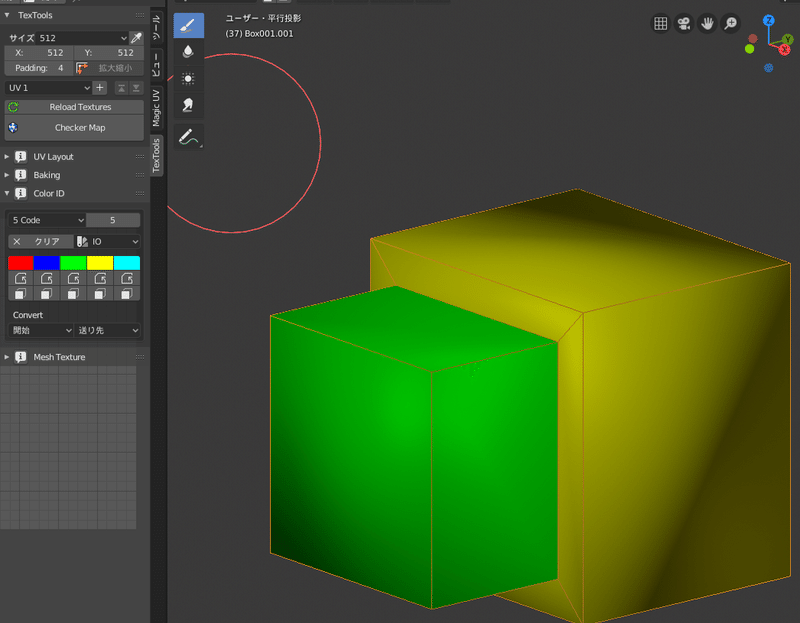
このモデルをFBX書き出しを行い、SubstancePainterを開いてそこで読み込みます。読み込みこんだらIDマップを作らせたいのでBakeMeshMapsを押して
IDマップにチェックが入っているのを確認したら
BakeDefaultMaterial Mesh Mapsを押します。
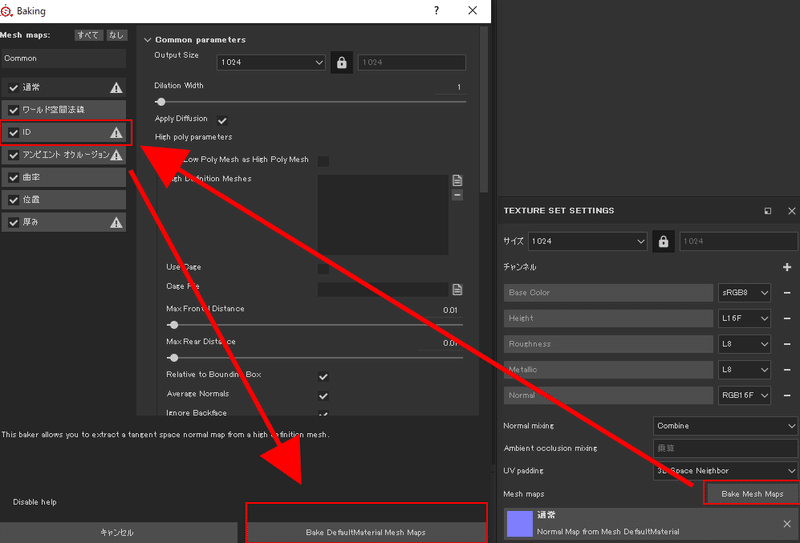
するとIDマップが作成されるので、マテリアルを適用するさいに
ドラッグ&ドロップを画面にしていると思うのですが
その際にCTRLをおすとIDマップが表示されるようになります。
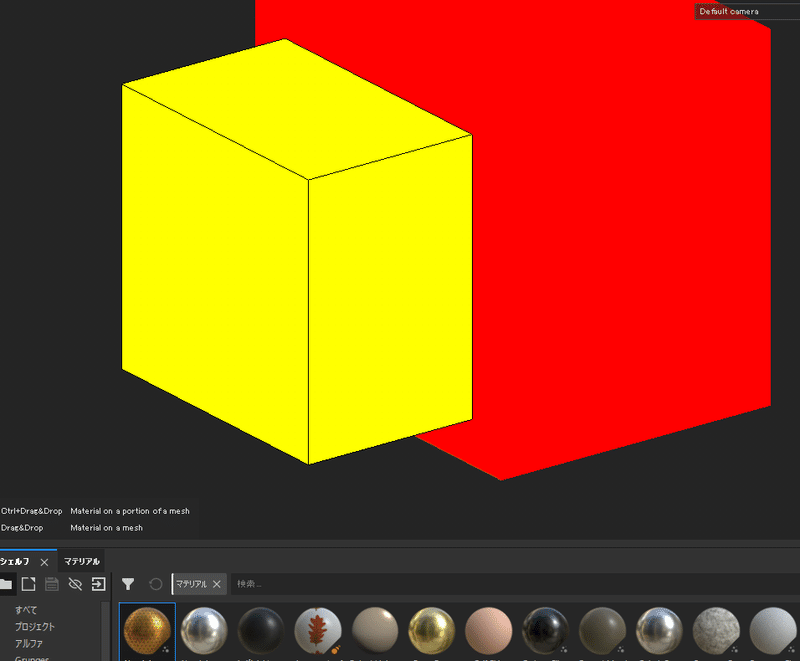
IDマップの色を見ながらその色のところでドロップさせると
IDごとのマテリアル適用ができます。
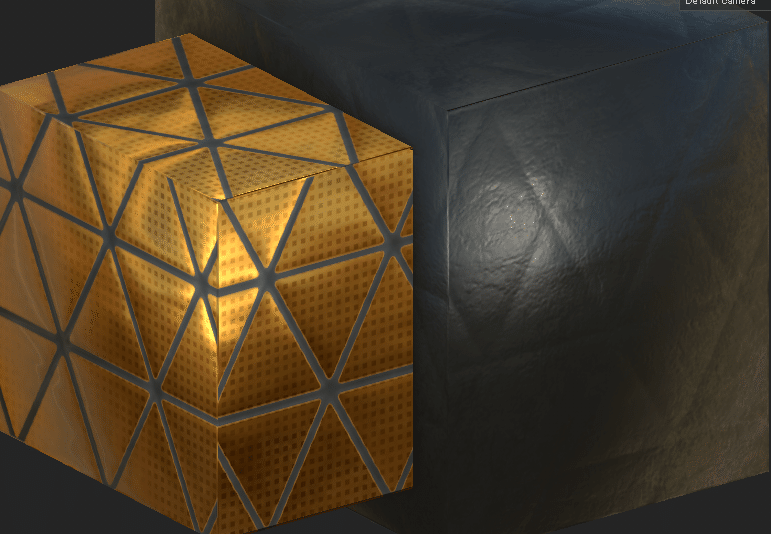
以上が簡単な体験メモでした☆ ではまた別の体験で♪
cinema4DやAEスクリプト代金にあてます!
